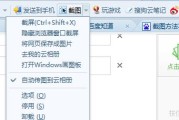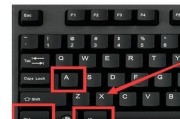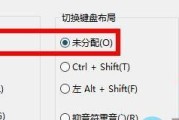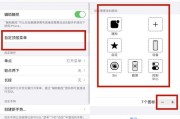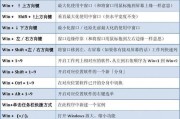在使用电脑的过程中,有时为了获得更好的视觉体验或工作效率,我们需要将应用程序或窗口调整为全屏模式。大多数人会选择使用鼠标点击窗口右上角的全屏按钮,但其实使用键盘快捷键可以更快更方便地实现这一功能。本文将详细指导您如何通过键盘快捷键将电脑屏幕全屏化,并提供一些相关的实用技巧。
快捷键全屏操作方法
Windows系统
在Windows操作系统中,不同的应用程序可能有不同的全屏快捷键,但通用的全屏快捷键为`F11`键。当您需要将当前窗口全屏显示时,只需按一下`F11`键即可进入全屏模式,再次按下则退出全屏模式。
macOS系统
在MacOS系统中,常见的全屏快捷键为`Control+Command+F`。在您想全屏显示应用程序窗口时,只需同时按下这三个键;退出全屏模式,同样使用`Control+Command+F`键。
跨平台浏览器全屏快捷键
在多数浏览器中,如Chrome、Firefox等,无论是在Windows还是MacOS系统中,全屏快捷键均为`F11`。这使得在网页浏览时,用户可以非常方便地进入或退出全屏模式。
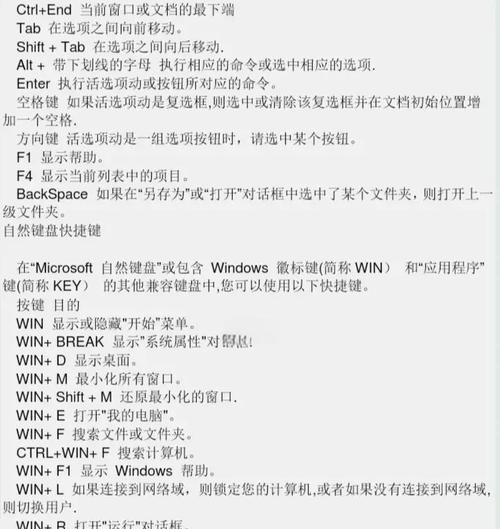
全屏操作步骤
Windows系统步骤
1.打开您需要全屏的应用程序或窗口。
2.按下`F11`键,应用程序或窗口将立即全屏显示。
3.如需退出全屏模式,再次按下`F11`键。
macOS系统步骤
1.打开您需要全屏的应用程序或窗口。
2.按下`Control+Command+F`键组合,窗口将切换到全屏模式。
3.如需退出全屏模式,重复上述快捷键组合。
跨平台浏览器步骤
1.打开浏览器并导航到您需要全屏浏览的网页。
2.按下`F11`键,浏览器将进入全屏模式。
3.若要退出全屏模式,再次按下`F11`键。
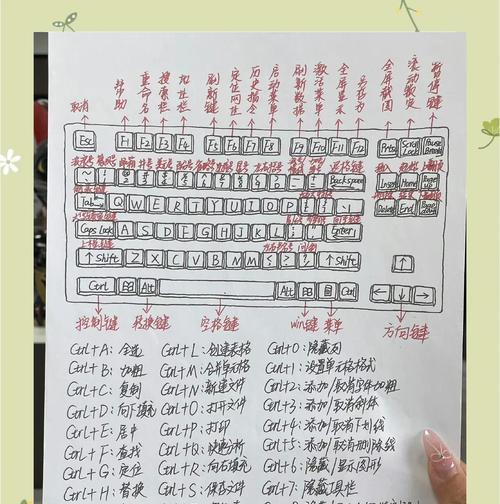
常见问题解答与技巧
问题1:按了全屏快捷键没反应怎么办?
在某些情况下,快捷键可能不会工作,这可能是由于快捷键冲突或应用程序本身不支持快捷键导致的。您可以尝试以下方法解决:
确认当前应用程序是否支持全屏快捷键。
检查是否有其他应用程序正在使用相同的快捷键。
尝试在应用程序内寻找全屏选项,有时在菜单栏的“查看”或“窗口”选项中可以找到全屏设置。
技巧1:快速切换全屏模式
如果您的电脑上运行着多个全屏应用程序,而您需要快速在它们之间切换,可以使用`Windows+Tab`(Windows系统)或`Command+Tab`(MacOS系统)快捷键来切换不同的全屏应用程序。
技巧2:使用快捷键调整显示比例
除了全屏,有时候我们还需要调整应用程序的显示比例。在Windows系统中,`Windows+`和`Windows-`键可以分别放大和缩小显示比例;在MacOS中,则是使用`Command+`和`Command-`键。
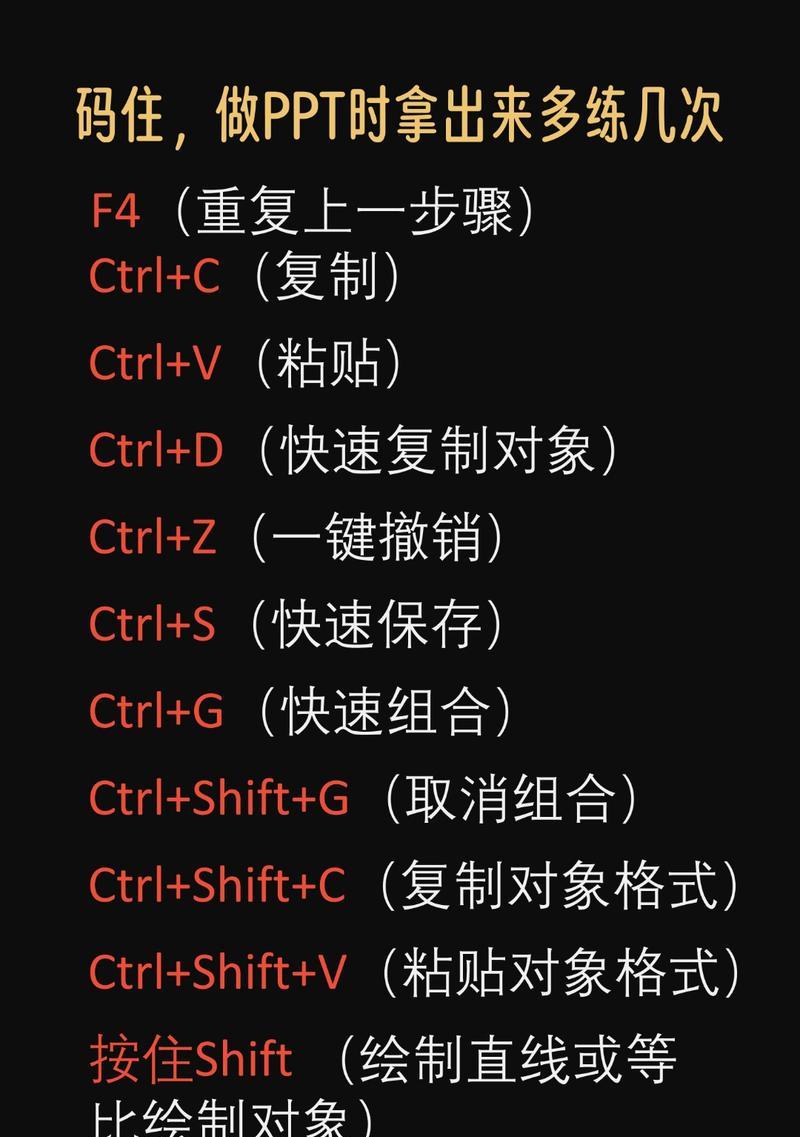
结语
掌握全屏快捷键的使用,可以大幅度提高您的电脑操作效率。无论是Windows用户还是MacOS用户,都可以通过简单的键盘操作,快速进入全屏模式,享受无干扰的使用体验。学习一些相关的技巧和快捷键,将使您的电脑操作更加得心应手。希望本文的介绍能够帮助您在日常使用电脑时更加便捷高效。
标签: #快捷键